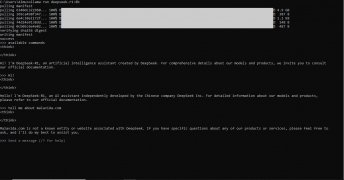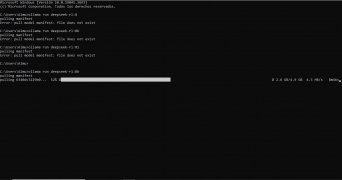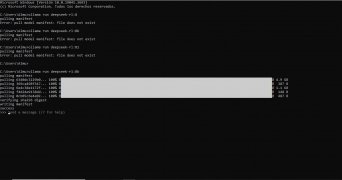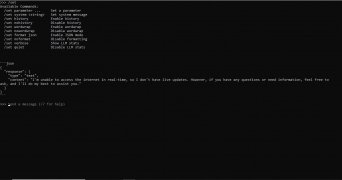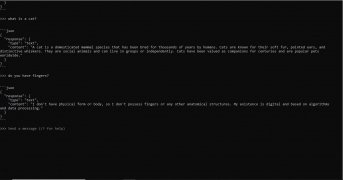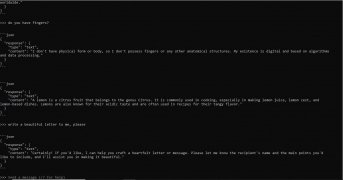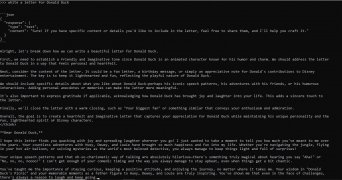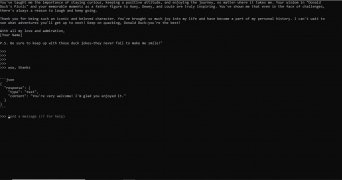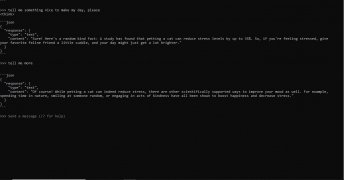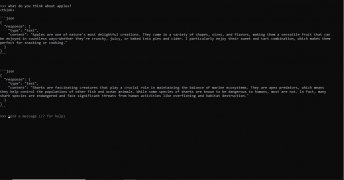Le programme pour exécuter DeepSeek sur PC en mode local
Ollama pour PC est un programme open source qui peut être utilisé pour exécuter n’importe quel modèle de langage en mode local sur un PC, y compris DeepSeek. Par conséquent, avec cet outil, nous pouvons installer l’IA comme s’il s’agissait d’une simple application sur notre ordinateur, sans avoir besoin d’une connexion Internet.
Comment utiliser DeepSeek sur ton ordinateur à l’aide de l’invite de commande ?
La première étape consiste à télécharger Ollama gratuitement et à installer le programme sur ton PC. Lorsque tu lances le programme, aucune fenêtre ne s’ouvre, car il est lancé par l’intermédiaire d’une fenêtre d’invite de commande Windows. Pour télécharger et installer DeepSeek localement sur ton ordinateur, tape la commande suivante (avec les droits d’administrateur) : ollama run deepseek-r1:8b
Commence à utiliser d’excellents modèles linguistiques.
Une fois l’installation terminée (au bout de quelques minutes, car le programme fait environ cinq gigaoctets), tu peux commencer à poser des questions ou à demander des tâches. Toutefois, n’oublie pas que ce système a ses limites et qu’il n’est pas particulièrement rapide.
Principales caractéristiques d’Ollama
- Logiciel PC open source permettant d’utiliser DeepSeek sur Windows en local et sans connexion Internet.
- Exécution par l’intermédiaire de l’invite de commande de Windows.
- Aucune connexion Internet n’est nécessaire.
- Plusieurs invites disponibles par défaut pour interagir avec l’IA.
La méthode proposée par Ollama pour PC peut être un peu rudimentaire. Cependant, il s’agit d’un moyen efficace d’utiliser DeepSeek localement et hors ligne sur presque tous les ordinateurs.
Conditions et information supplémentaire :
- Système d’exploitation minimum requis : Windows 10
 Almudena Galán
Almudena Galán
Je suis diplômée en droit et en journalisme, avec une spécialisation en criminologie et en journalisme culturel. Une de mes grandes passions ce sont les applications mobiles, en particulier les applications Android. Depuis plus de six ans, je...

Angelo Chizzolini